Sådan bruger du Cars 4D+ til at projicere bilbilleder og 4D bilbilleder

Cars 4D+ vil projicere 4D bilbilleder på computeren og kommer med mange tilstande, såsom at køre bil.

Efter serien af 4D-projektionsapplikationer, der starter med Animal 4D+ og Dinosaur 4D+ , vil Quantrimang.com i denne artikel yderligere introducere til læsere og børn Cars 4D+-applikationen. Biler er altid børns yndlingsobjekter, med hundreder og tusinder af forskellige typer biler. Og hvis du ønsker, at børn skal have et andet syn på bilmodeller, eller være i stand til at køre dem og styre biler som rigtige biler, så er Cars 4D+ den bedst egnede applikation.
Cars 4D+ bruger kameraer til at projicere bilfotokort og vise 4D bilbilleder direkte på skærmen og computeren. Applikationen har også yderligere køre- og bremsetilstande, som når du kører en rigtig bil. Bilsamlingen, som Cars 4D+ bringer, gør helt sikkert børn begejstrede, fordi de ved mere information om landet og fremstillingsåret. Tilmeld dig Tips.BlogCafeIT for at lære om Cars 4D+ i artiklen nedenfor.
Video, der viser 4D-biler på Cars 4D+
Instruktioner til brug af Cars 4D+ 4D bilprojektion
Trin 1:
Brugere klikker på linket nedenfor for at installere Cars 4D+-applikationen på deres telefon.
Trin 2:
Dernæst åbner vi Cars 4D+-applikationen og accepterer også at lade applikationen bruge nogle indstillinger på enheden, og vent derefter på, at applikationen indlæser data.

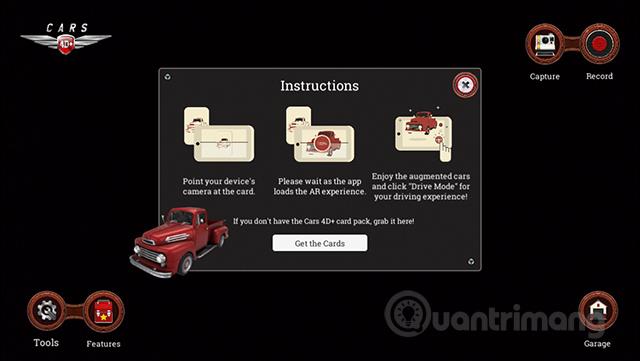
Projekter kameraet på appen ind i bilbilledet, og du får et 4D bilbillede som nedenfor.

Vi kan stadig zoome ind eller ud på bilbilledet for nem visning, når det projiceres på en stor skærm.

Trin 3:
Med Swap-tilstand kan du ændre håndtagets position afhængigt af det aktuelle land, når rattet kan være til venstre eller højre.

Trin 4:
Når du trykker på knappen Køretilstand , er der 2 kørselstilstande: Frikørsel, frikørsel, terrænkørsel og forhindringskørsel over forhindringer.

Med vejkørselstilstand har børn en bilcontroller inklusive rat, speeder- og bremsepedaler, kontaktknapper til at låse bilen op, skifte gear og tilføje nogle knapper til at justere lysene afhængigt af køretøjstypen. For at køre skal du dreje på rattet og trykke på speederpedalen, som er ikonet længst til højre på skærmen.

Bilen bevæger sig i enhver retning, som børnene kontrollerer.
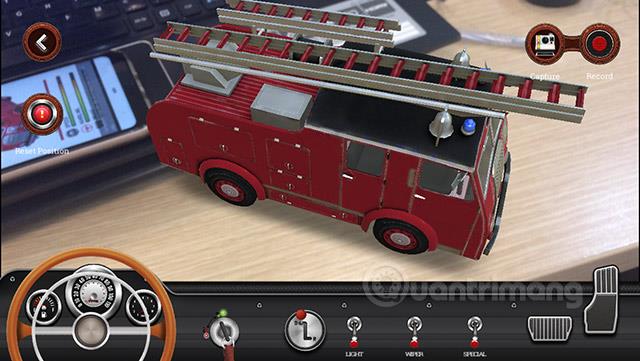
Trin 5:
Med køretilstand med forhindringer giver applikationen dig modeller af forhindringer, herunder tunneler, fartbump, op eller ned ad bakke,...

Du skal blot trække den forhindring, du vil bruge, ind på skærmen. Klik på Udført for at vende tilbage til bilprojektionsskærmen.

Når du klikker på en forhindring, er der yderligere muligheder for at slette, ændre placering og vælge den aktuelle placering.
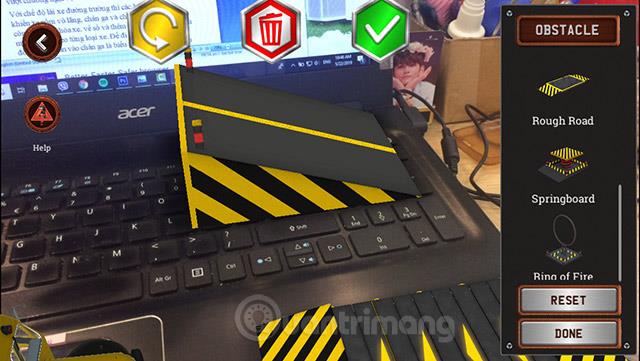
Lad os nu prøve at lade bilen gå igennem forhindringen og se, hvordan det går. For at returnere bilen til dens oprindelige position skal du trykke på Nulstil position i venstre hjørne.

Hvis du vil justere forhindringerne, skal du klikke på Rediger forhindring.
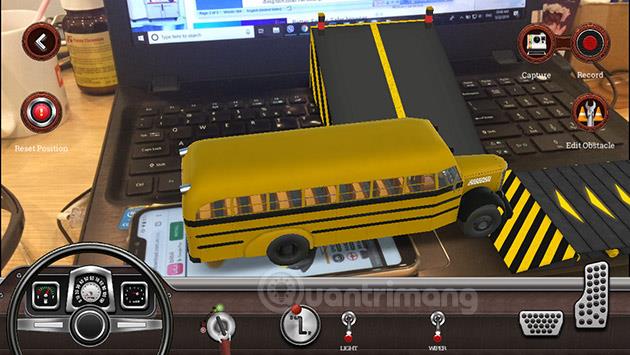
Trin 6:
En samling af biler med mange design og farver bringer en interessant garage til børn.
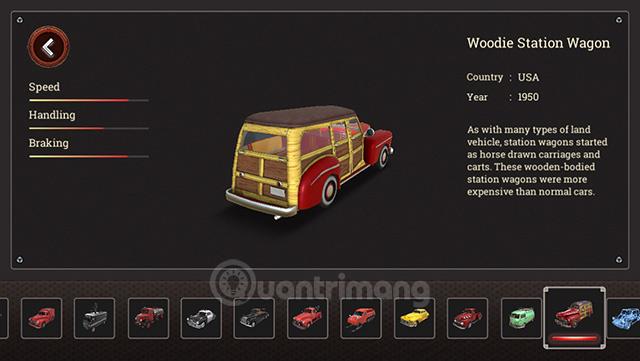
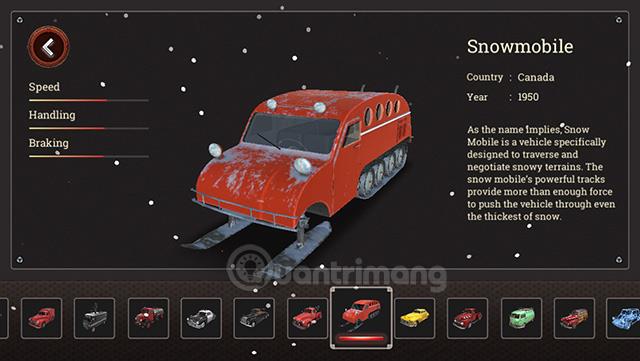
2. 4D bilfotosamling til Cars 4D+
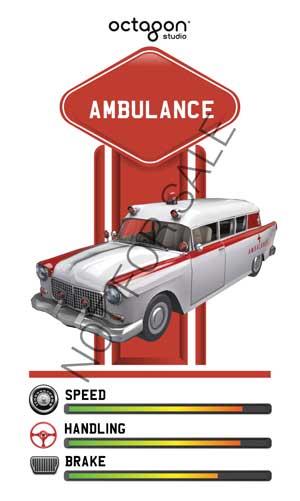


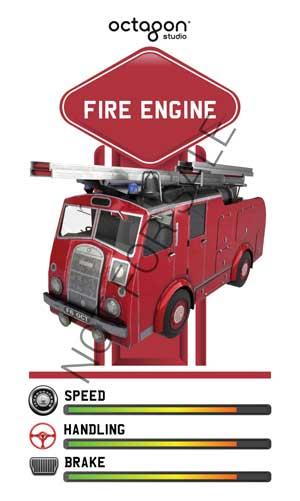
Hvis du ønsker at eje et komplet sæt af bilkort for bedre kvalitetsprojektion på Cars 4D+, kan du henvise til linket www.octagonedu.com/products.
Ønsker dig sjov underholdning!
Gennem de tal-til-tekst-konverteringsfunktioner i realtid, der er indbygget i mange inputapplikationer i dag, har du en hurtig, enkel og samtidig ekstremt nøjagtig inputmetode.
Både computere og smartphones kan oprette forbindelse til Tor. Den bedste måde at få adgang til Tor fra din smartphone er gennem Orbot, projektets officielle app.
oogle efterlader også en søgehistorik, som du nogle gange ikke ønsker, at nogen, der låner din telefon, skal se i denne Google-søgeapplikation. Sådan sletter du søgehistorik i Google, kan du følge trinene nedenfor i denne artikel.
Nedenfor er de bedste falske GPS-apps på Android. Det hele er gratis og kræver ikke, at du rooter din telefon eller tablet.
I år lover Android Q at bringe en række nye funktioner og ændringer til Android-operativsystemet. Lad os se den forventede udgivelsesdato for Android Q og kvalificerede enheder i den følgende artikel!
Sikkerhed og privatliv bliver i stigende grad større bekymringer for smartphonebrugere generelt.
Med Chrome OS's "Forstyr ikke"-tilstand kan du øjeblikkeligt slå irriterende notifikationer fra for et mere fokuseret arbejdsområde.
Ved du, hvordan du slår spiltilstand til for at optimere spilydelsen på din telefon? Hvis ikke, så lad os undersøge det nu.
Hvis du vil, kan du også indstille gennemsigtige tapeter til hele Android-telefonsystemet ved hjælp af Designer Tools-applikationen, inklusive applikationsgrænsefladen og systemindstillingsgrænsefladen.
Flere og flere 5G-telefonmodeller bliver lanceret, lige fra design, typer til segmenter. Gennem denne artikel, lad os straks udforske de 5G-telefonmodeller, der vil blive lanceret i november.









